Sony ericsson Z530I User Manual [uk]

This is the Internet version of the user’s guide © Print only for private use.
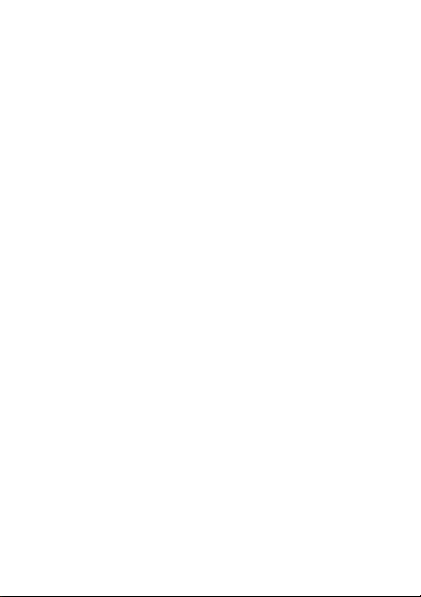
Зміст
Ознайомлення з телефоном . . . . . . . . . . . . . . . . . 3
Дзвінки . . . . . . . . . . . . . . . . . . . . . . . . . . . . . . . . . 20
Повідомлення . . . . . . . . . . . . . . . . . . . . . . . . . . . . 33
Робота з графікою . . . . . . . . . . . . . . . . . . . . . . . . 43
Розваги . . . . . . . . . . . . . . . . . . . . . . . . . . . . . . . . . 48
Зв’язок . . . . . . . . . . . . . . . . . . . . . . . . . . . . . . . . . . 54
Додаткові функції . . . . . . . . . . . . . . . . . . . . . . . . . 65
Пошук та усунення несправностей . . . . . . . . . . . 74
Важлива інформація . . . . . . . . . . . . . . . . . . . . . . 77
Алфавітний покажчик . . . . . . . . . . . . . . . . . . . . . 97
Ви можете знайти підтримку, інформацію
та завантажити вміст за адресою
www.SonyEricsson.com/support.
This is the Internet version of the user’s guide © Print only for private use.
1
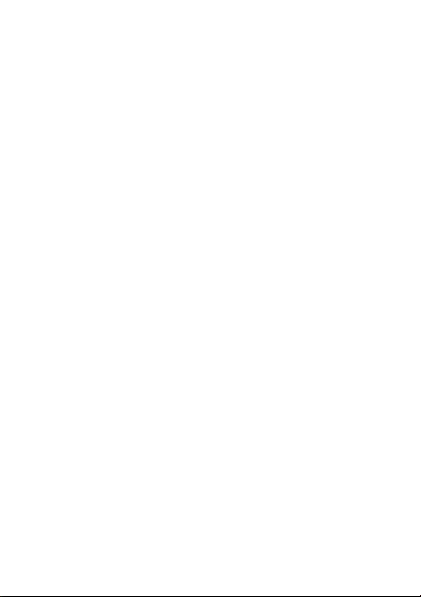
Sony Ericsson
GSM 900/1800/1900
Даний посібник користувача виданий компанією Sony Ericsson
Mobile Communications AB без будь-яких гарантійних зобов’язань.
Компанія Sony Ericsson Mobile Communications AB залишає за
собою право без попереднього сповіщення вносити у даний
посібник зміни, зумовлені типографськими помилками, неточністю
поданої інформації, а також у зв’язку із удосконаленням
програмного забезпечення та/або обладнання. Усі ці зміни
будуть внесені у нове видання
Усі права захищені.
© Sony Ericsson Mobile Communications AB, 2005
Номер видання: UK/LZT 108 8160 R2A
Увага: Деякі послуги, описані в даному посібнику, не підтримуються
окремими мережами. Це також стосується і міжнародного номера
112 служби екстреної допомоги мережі GSM.
Якщо у Вас виникли сумніви щодо використання тієї чи іншої
послуги, зверніться за допомогою до постачальника послуг
чи оператора мережі.
ласка, ознайомтесь з розділами “Рекомендації щодо
Будь
безпечного та ефективного використання” та “Обмежена
гарантія” перед початком використання мобільного телефону.
2
This is the Internet version of the user’s guide © Print only for private use.
даного посібника користувача.
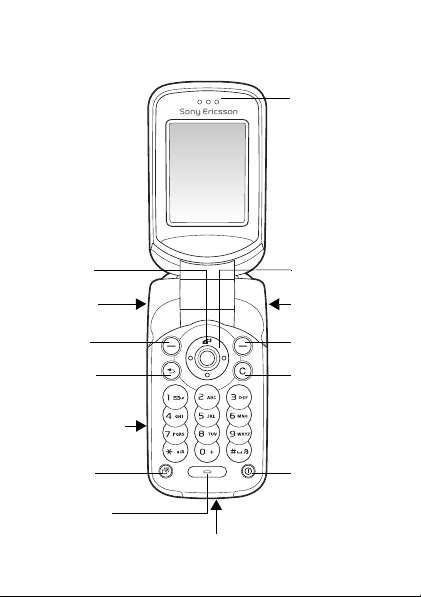
Ознайомлення з телефоном
Динамік
Клавіша
камери
Кнопка
гучності
Клавіша
вибору
Клавіша
“Назад”
Гніздо для
картки пам’яті
“Memory Stick
Micro (“M2”)”
Клавіша
головного меню
Мікрофон
Гніздо для зарядного пристрою та конт ак ти USB
This is the Internet version of the user’s guide © Print only for private use.
Навігаційна
клавіша
Інфрачервоний
порт
Клавіша
вибору
Клавіша
очищення
Клавіша
увімкнення/
вимкнення
3
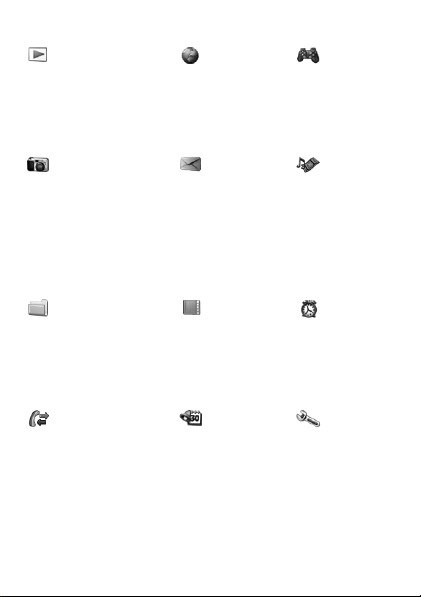
Огляд меню
PlayNow™* Послуги
Інтернет*
Камера Повідомлення
Нове повідомл.
Вхідні
Мої друзі*
Електр. пошта
Дзв. на гол.скр.
Чернетки
Вихідні
Надісл. повід.
Збережені пвд.
Шаблони
Менеджер файлів***
Закладка Всі
Картинки...
Закладка Утелефоні
Картинки...
Закладка На картці пам’яті
Картинки...
Дзвінки***
Закладка Усі
Закладка Прийняті
Закладка Набрані
Закладка Неприйняті
4
This is the Internet version of the user’s guide © Print only for private use.
Установки
Контакти**
Опції:
Швидкий набір
Моя віз. картка
Групи**
Контакти SIM**
Спеціал. номери
Додатково
Новий контакт
Органайзер
Календар
Завдання
Нотатки
Калькулятор
Синхронізація
Таймер
Секундомір
Програми
Пам’ять кодів
Будильники
Розваги
Онлайн. послуги*
Ігри
VideoDJ™
PhotoDJ™
MusicDJ™
Дист. керування
Запис звуку
Демонст. ролік
Мультимед.
плеєр
Будильники
Будильник
Періодич. сигнал
Сигнал будильн.
Установки
Загальне
Звуки і сигнали
Дисплей
Дзвінки
Зв’язок*
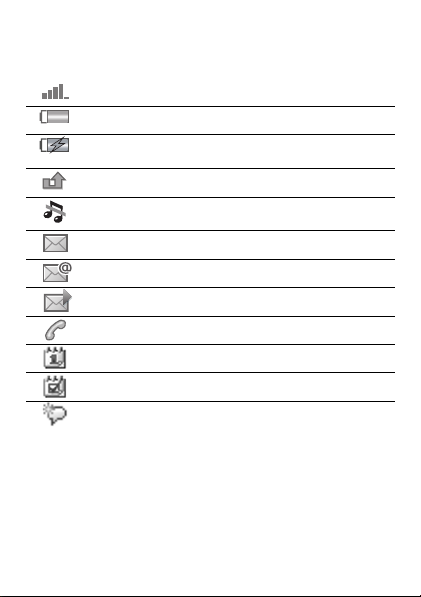
Піктограми на панелі стану
Пікто-
Опис
грама
Потужність сигналу мережі GSM.
Показує рівень заряду акумулятора.
Відображає рівень заряду акумулятора
під час заряджання.
Ви пропустили вхідний дзвінок.
Сигнали дзвінків та повідомлень вимкнені,
а сигнал будильника увімкнений.
Отримано текстове повідомлення.
Отримано повідомлення електронної пошти.
Отримано графічне повідомлення.
Триває активний дзвінок.
Ви маєте нагадування про подію.
Ви маєте нагадування про завдання.
Уві м к н е н о функцію “магічного слова
* Наявність деяких меню залежи ть від оператора,
мережі та передплачених послуг.
** Опції, коли контакти, записані у телефоні, встановлюються
як стандартні. Опції змінюються, коли контакти, записані
на SIM-картці, встановлюються як стандартні.
*** Вико ристовуйте навіг аційну клавішу для переміщення
по закладках у підменю. Докладнішу інформ ацію див.
у
% 12 Переміщення по меню.
…З’являється більше установо к.
”.
This is the Internet version of the user’s guide © Print only for private use.
5
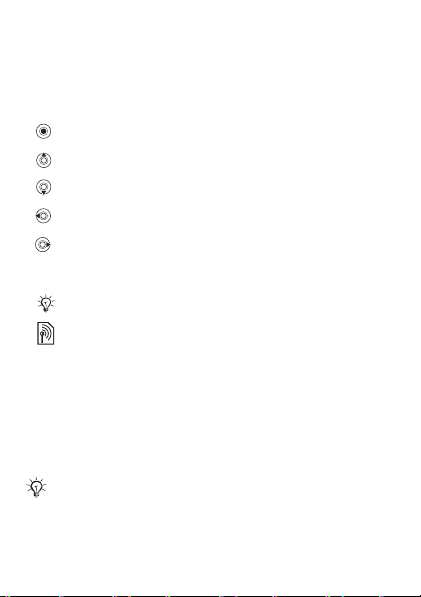
Символи посібника користувача
У цьому посібнику користувача використовуються
такі символи інструкцій:
} Використовуйте навігаційну клавішу, щоб знайти
та вибрати % 12 Переміщення по меню.
Натисніть навігаційну клавішу по центру.
Натисніть навігаційну клавішу вгору.
Натисніть навігаційну клавішу вниз.
Натисніть навігаційну клавішу вліво.
Натисніть навігаційну клавішу вправо.
% Також див. стор...
Примітка.
Вказує
на те, що послуга або функція залежить
від мережі або наявності передплати. З огляду
на це у телефоні можуть бути доступними не всі
меню. За детальнішою інформацією зверніться
до Вашого оператора мережі.
Складання телефону
Для початку використання телефону вставте SIM-карту,
підключіть та зарядіть акумулятор.
Збережіть контакти на своїй SIM-карті,
перш ніж видалити її з іншого телефону.
Контакти могли бути збережені у пам’яті
телефону % 23 Конт акт и.
6
This is the Internet version of the user’s guide © Print only for private use.
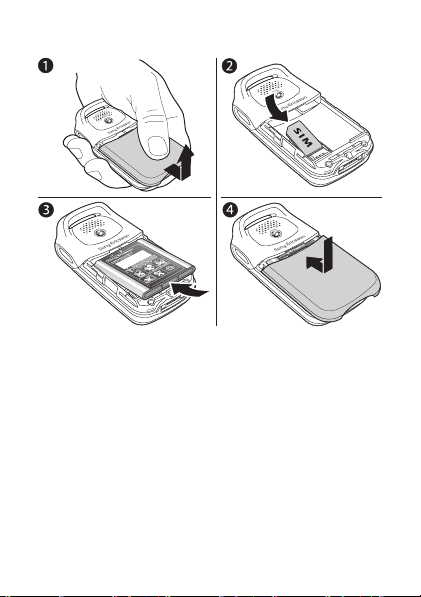
Щоб вставити SIM-карту
1 Відкрийте та зніміть кришку.
2 Вставте SIM-карту. Переконайтеся, що SIM-карту
вставлено під сріблясті утримувачі.
3 Розмістіть акумулятор у телефоні так,
щоб його мітка була догори, а кон та кт и
співпали з контактами телефону.
4 Помістіть кришку на телефон та перемістіть
її на місце.
This is the Internet version of the user’s guide © Print only for private use.
7
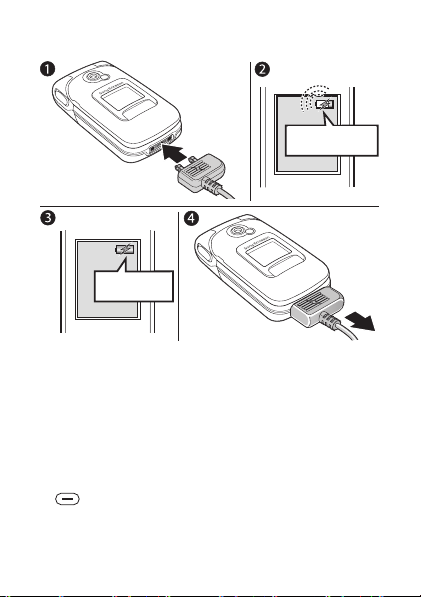
Щоб зарядити акумулятор
≈ 30 хв.
≈ 2,5 год.
1 Приєднайте зарядний пристрій до телефону.
Штекер повинен бути повернутий догори
стороною зі значком блискавки.
2 Індикатор зарядження може з’явитись на екрані
лише через 30 хвилин після початку заряджання.
3 Заряджайте впродовж близько 2,5 годин або до того
часу, поки індикатор не покаже повне заряджання
акумулятора. Для індикації заряджання натисніть
, щоб активувати екран.
4 Від’
єднайте зарядний пристрій, витягнувши штекер.
8
This is the Internet version of the user’s guide © Print only for private use.
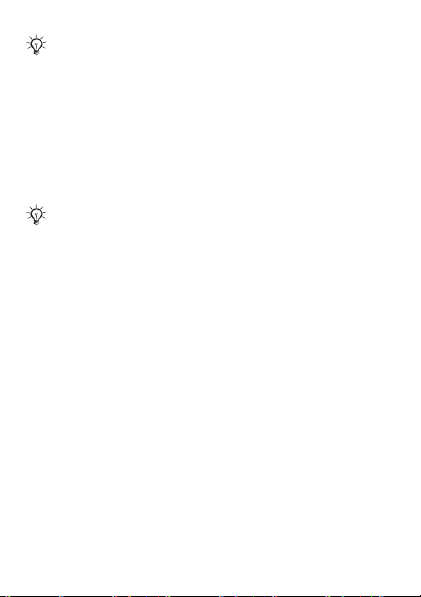
Проміжок часу в режимі спілкування або в режимі
очікування може помітно скоротитися через
зношення акумулятора і, можливо, акумулятор
буде потрібно замінити. Використовуйте лише
акумулятори, схвалені компанією Sony Ericsson
% 83 Акумулятор.
Картка пам’яті “Memory Stick Micro (“M2”)”
Використовуйте картку пам’яті “Memory Stick Micro”
(“M2”) для того, щоб, наприклад, зберігати зображення.
Картка пам’яті “Memory Stick Micro” (“M2”)
не входить в компле кт поставки телефону.
Ви можете придбати картк у пам’яті “Memory
Stick Micro” (“M2”), щоб збільшити пам’ять
Вашого телефону.
При використанні картки пам’яті “Memory Stick Micro”
(“M2”) можна встановити, щоб всі зображення
автоматично зберігалися на “Memory Stick Micro” (“M2”)
% 44 Опції камери.
This is the Internet version of the user’s guide © Print only for private use.
9
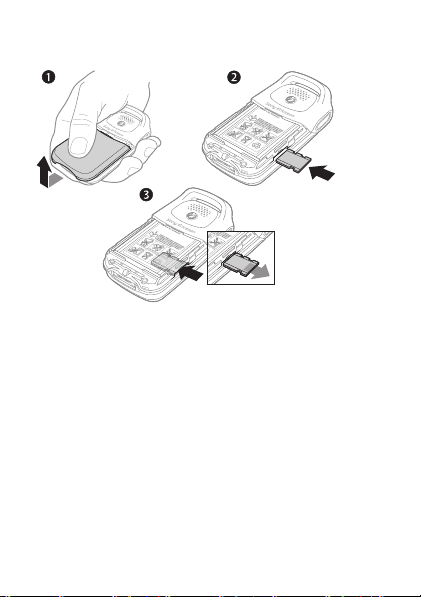
Щоб вставити і вийняти картку пам’яті
BKB 193 199/y rrr
S/N XXXXXXAABBCC
yyWww
w
BKB 193 199/y
rrr
S/N XXXXX
XAABBCC
yy
Www
w
“Memory Stick Micro” (“M2”)
1 Відкрийте та зніміть кришку.
2 Вставте картку пам’яті “Memory Stick Micro” (“M2”)
в гніздо.
3 Натисніть на край карти “Memory Stick Micro”
(“M2”), щоб вона вийшла з гнізда.
PIN
Для активації послуг Вашого телефону у Вас повинен
бути PIN (Персональний ідентифікаційний номер),
отриманий від оператора мережі. Кожна цифра
PIN-коду відображається у вигляді *, окрім випадку,
коли цей код розпочинається з номеру
телефону
служби екстреної допомоги, наприклад, 112 або 911.
10
This is the Internet version of the user’s guide © Print only for private use.
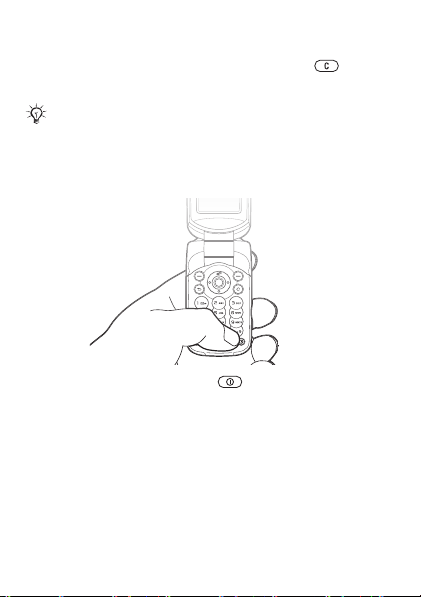
Це зроблено для того, щоб Ви завжди могли здійснити
дзвінок до служби екстреної допомоги без введення
PIN-коду. % 22 Екстрені дзвінки. Натисніть ,
щоб виправити помилки.
При введенні неправильного PIN-коду три рази
поспіль SIM-карт а блокується % 70 Блокування
SIM-карти.
Щоб увімкнути/вимкнути телефон
1 Натисніть і притримайте , щоб увімкнути
або вимкнути.
2 Введіть код PIN SIM-карти, якщо Ви його маєте.
3 При першому запуску оберіть мову телефонного
меню.
4 } Так, якщо Ви вибираєте допомогу майстра
настройки для інструкцій та порад, або } Ні.
Майстер настройки також доступний з меню
системи } Установки } Загальне } Майст. настройки.
This is the Internet version of the user’s guide © Print only for private use.
11
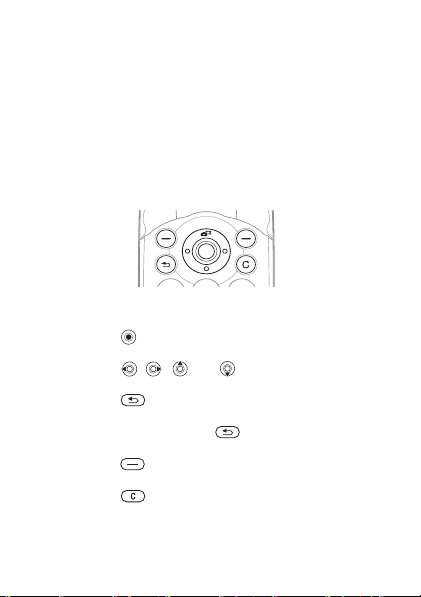
Щоб здійснювати та отримувати дзвінки
Щоб зателефонувати, введіть код місцевості та номер
телефону } Дзвон. Натисніть } Зак.дзв., щоб завершити
дзвінок. Коли лунає звуковий сигнал дзвінка, натисніть
} Відповісти для відповіді на дзвінок. Докладнішу інфор-
мацію див. у % 20 Здійснення та отримання дзвінків.
Переміщення по меню
Об’єкти головного меню відображаються на дисплеї
увигляді піктограм. Деякі підменю містять закладки,
що з’являються на екрані.
• Натискайте навігаційну клавішу по центру
або у потрібному напрямку:
Натискайте для переходу до робочого столу
або вибору об’єктів.
Натискайте , , або для переміщення
по меню та закладках.
• Натискайте , щоб повернутися на один рівень
вище у меню або
Натисніть та притримайте для повернення
врежим очікування.
завершити роботу функції чи програми.
• Натискайте для вибору опцій, що відображаються
на екрані відразу над цими клавішами.
• Натискайте для стирання елементів.
• Щоб отримати підказку по вибраній функції, перейдіть
до пункту меню } Інформ.
• } Далі, щоб увійти у список опцій.
12
This is the Internet version of the user’s guide © Print only for private use.
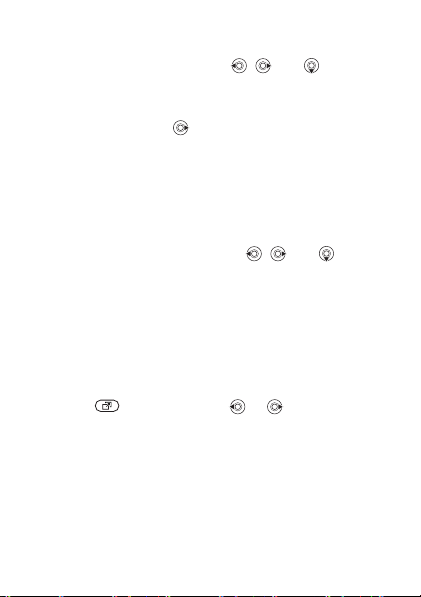
Швидкі клавіші
Щоб перейти безпосередньо до функції з режиму
очікування можна використати , або .
Щоб створити швидку клавішу для режиму
очікування
1 Якщо, наприклад, не має попередньо визначеної
швидкої клавіші } Так.
2 Перейдіть до функції, для якої потрібно створити
швидку клавішу, } Шв. клав.
Щоб відредагувати швидку клавішу
для режиму очікування
1 } Установки } Загальне } Швидкі клавіші і виберіть
існуючу швидку клавішу для , або для
редагування } Редагув.
2 Перейдіть у меню та виберіть функцію } Шв. клав.
Головне меню
Використовуйте головне меню, щоб переглядати
і обробляти нові події, а також для доступу до
закладок та швидких клавіш.
Щоб відкрити головне меню.
Натисніть і скористайтесь та , щоб вибрати
закладку.
This is the Internet version of the user’s guide © Print only for private use.
13
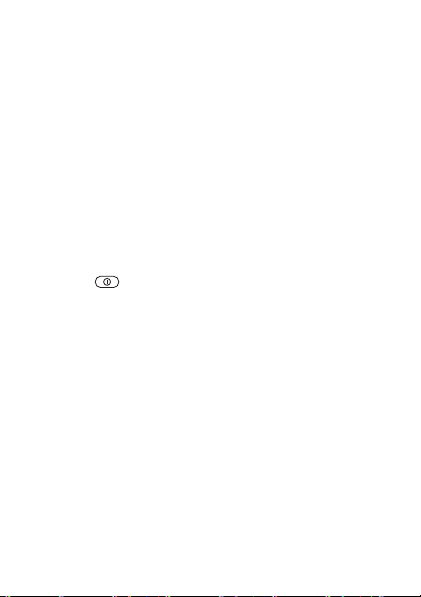
Закладки головного меню
• Нові події – такі як неприйняті дзвінки і повідомлення.
• Мої швид. клав. – програми, що працюють у фоновому
режимі та Ваші швидкі клавіші. Можна додавати і
видаляти ярлики та змінювати порядок їх розміщення.
• Закладки – Ваші закладки Інтернету.
• Якщо Ви хочете, щоб нові події відображалися у вигляді
тексту, що випливає,
} Установки } Загальне } Нові події } Сплив. вікно.
Меню вимкнення
Скористайтесь меню вимкнення, щоб вимкнути телефон,
а не закладок у головному меню,
увімкнути режим “тиша” або активувати профіль.
За інформацією щодо профілів % 66 Профілі.
Щоб відкрити меню вимкнення
Натисніть і виберіть опцію зі списку.
Менеджер файлів
Файли, наприклад зображення, відео, звуки, теми, ігри
та програми зберігаються у папках в пам’яті телефону.
Якщо Ви вставили в телефон картку пам’яті “Memory
Stick Micro” (“M2”), Ви можете зберігати файли на ній.
Нерозпізнані файли зберігаються у папці Інша.
Закладки меню менеджера файлів
Менеджер файлів поділений на три закладки,
апіктограми вказують, де збережені файли.
•
Всі файли – весь вміст телефону та картки пам’яті
“Memory Stick Micro” (“M2”).
• У телефоні – весь вміст в пам’яті телефону.
• На картці пам’яті – весь вміст картки пам’яті
“Memory Stick Micro” (“M2”).
14
This is the Internet version of the user’s guide © Print only for private use.
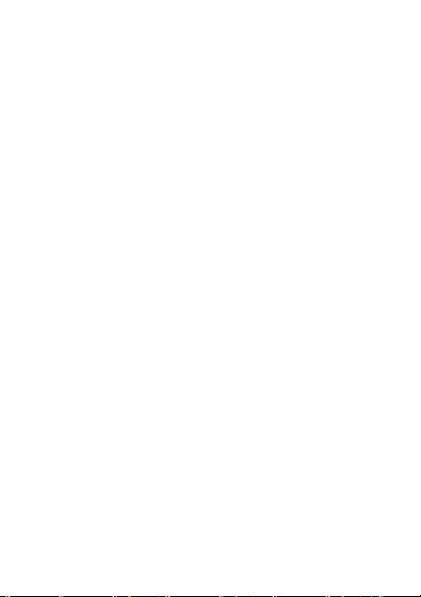
Інформація про файл
Якщо файл захищений, ймовірно, що його буде
неможливо скопіювати чи надіслати. Щоб переглянути
інформацію про файл, виділіть його } Далі } Інформація.
Щоб перемістити або скопіювати файл
1 } Менеджер файлів. Виберіть папку і перейдіть
до файла } Далі } Керув. файлами.
2 Виберіть Перемістити або Копіювати.
3 } Memory Stick або } Пам’ять телефону.
4 Виберіть папку, або } Нова папка,
назвіть папку } Добре.
5 } Вставити.
Щоб вибрати кілька файлів
1 } Менеджер файлів і виберіть файл } Далі
} Позначити.
2 } Познач. кілька або } Позначити всі. Щоб вибрати
файли, перейдіть і } Познач. або } Скас.позн.
Щоб перевірити стан пам’яті
} Менеджер файлів } Далі } Стан пам’яті.
Форматування картки пам’яті
“Memory Stick Micro (“M2”)”
Ви можете форматувати “Memory Stick Micro” (“M2”),
якщо потрібно стерти з неї всю інформацію,
абоякщоїїбуло пошкоджено.
Щоб відформатувати картку пам’яті
“Memory Stick Micro (“M2”)”
} Менеджер файлів } Далі } Форматув.M.S. } Так
івведіть код блокування Вашого телефону. Докладнішу
інформацію див. у % 71 Блокування телефону.
This is the Internet version of the user’s guide © Print only for private use.
15
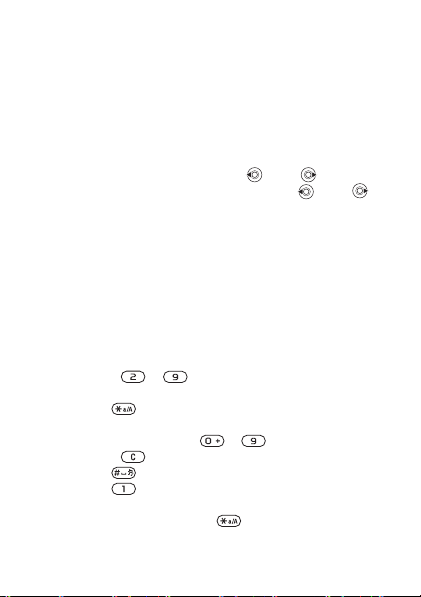
Передача файлів
Докладнішу інформацію див. у % 63 Передача файлів.
Мови
Виберіть мову для меню телефону та для введення тексту.
Щоб змінити мову телефону
• } Установки } Загальне } Мова } Мова телефону,
виберіть мову.
• В режимі очікування натисніть 0000 для
вибору англійської мови, або натисніть 8888
для автоматичного вибору мови.
Щоб вибрати мову введення
1 } Установки } Загальне } Мова } Мова вводу.
2 Щоб вибрати мову, перейдіть та } Познач.
} Зберегти.
Введення літер
Щоб ввести літери в режимі звичайного
вводу тексту
• Натискайте – , поки не з’явиться
потрібний знак.
• Натисніть , щоб переключити регістр
між великими та малими літерами.
• Натисніть та потримайте – для введення цифр.
• Натискайте , щоб стерти літери або цифри.
• Натисніть , щоб додати пробіл.
• Натисніть для введення найбільш поширених
знаків пунктуації.
• Натисніть на притримайте для зміни способу
введення.
16
This is the Internet version of the user’s guide © Print only for private use.
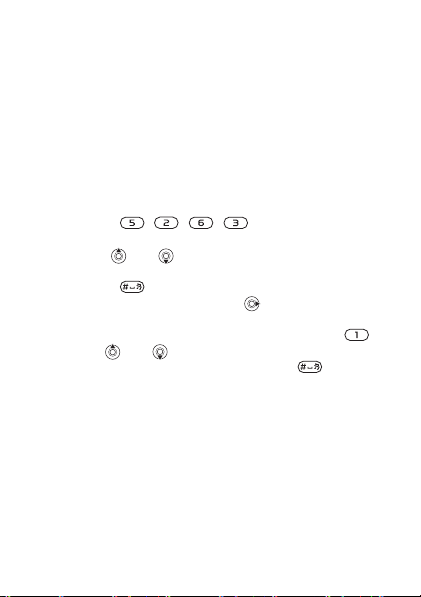
Введення тексту в режимі Т9™
У режимі T9™ використовується вбудований словник,
який розпізнає найчастіше вживані слова за послідовністю натискання клавіш. Це дозволяє натискати кожну
клавішу тільки один раз навіть у випадку, якщо потрібна
літера не є першою на клавіші.
Щоб ввести літери в режимі T9™
1 Перейдіть до функції, де можливе введення тексту,
наприклад, } Повідомлення } Нове повідомл.
} Текст. повідом.
2 Наприклад, якщо потрібно ввести слово “Jane”,
натисніть , , , .
3 Якщо відображене слово не підходить, натискайте
клавішу або , щоб переглянути інші варіанти
слів. Щоб підтвердити слово та додати пробіл,
натисніть . Щоб підтвердити слово без
додавання пробілу, натисніть .
4 Продовжуйте введення
крапки чи інших знаків пунктуації натисніть ,
повідомлення. Для введення
апотім або необхідну кількість разів. Щоб
прийняти та ввести пробіл, натисніть .
This is the Internet version of the user’s guide © Print only for private use.
17
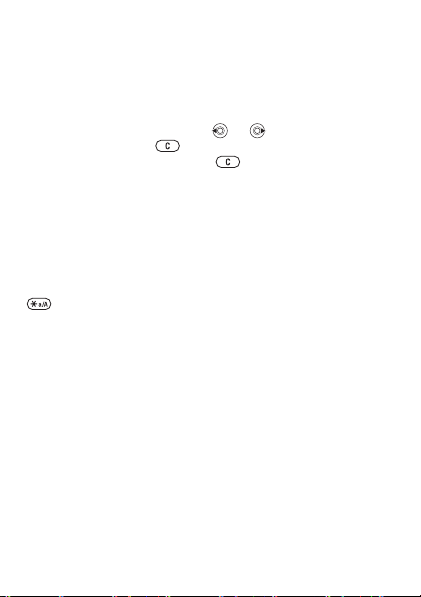
Щоб додати слова до словника режиму
введення тексту T9
1 Під час введення літер натисніть } Далі
} Редагув. слово.
2 Відредагуйте слово в режимі звичайного введення
тексту. Щоб переміщуватися між літерами,
використовуйте клавіші та . Щоб стерти
знак, натисніть . Щоб стерти слово повністю,
натисніть та потримайте .
3 Після редагування слова натисніть } Вставити.
Слово додається до словника режиму введення
тексту T9. Коли вводитимете це
введення тексту T9 наступного разу, воно з’явиться
як один із варіантів.
Щоб вибрати інший метод введення тексту
До або під час введення літер натисніть та потримайте
, щоб вибрати інший метод введення тексту.
Опції при введенні літер
} Далі для перегляду опцій під час введення літер.
Заміна панелей Style-Up™
Деякі комплекти можуть включати в себе додаткові
панелі Style-Up™. Слідуйте інструкціям, щоб замінити
панелі.
18
This is the Internet version of the user’s guide © Print only for private use.
слово в режимі
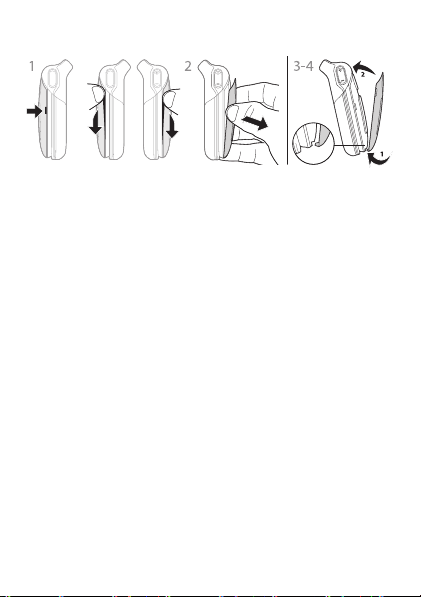
Щоб змінити передню панель
1 Щоб зняти передню панель, знайдіть утримувачі
на обох боках передньої панелі.
2 Великим та вказівним пальцями підніміть передню
панель та зніміть її з телефону, як показано
на малюнку.
3 Щоб встановити нову передню панель, сумістіть
утримувачі на нижній частині передньої панелі
і отвори знизу телефону.
4 Розташуйте утримувачі в отворах та посуньте
передню панель на
Щоб змінити задню панель
% 7 Щоб вставити SIM-карту.
місце.
This is the Internet version of the user’s guide © Print only for private use.
19

Дзвінки
Здійснення та отримання дзвінків
Увімкніть телефон та переконайтесь в наявності мережі,
що дозволятиме здійснювати та отримувати дзвінки
% 11 Щоб увімкнути/вимкнути телефон. Якщо в умовах
підключення до мережі передбачена послуга визначення
номера та мережа здатна його визначити, цей номер
виводиться на дисплей. Якщо номер збережений в
Контакти, на дисплеї відображуються ім’я, номер та
картинка
. Якщо номер вхідного абонента прихований,
на дисплей виводиться повідомлення Прихований.
Щоб здійснити дзвінок
Введіть номер телефону (а також міжнародний префікс
та код міста, якщо необхідно) } Дзвон., щоб зробити
дзвінок. Натисніть } Зак.дзв., щоб завершити дзвінок.
Щоб повторно набрати номер
Якщо з’єднання перервалося, на дисплеї з’являється
фраза Спробувати знову? } Так.
Тримайте телефон подалі від вуха під час
повторного набору номера. При встановленні
з’єднання телефон подає гучний звуковий сигнал.
Щоб відповісти або відхилити дзвінок
Відкрийте телефон або } Відповісти, якщо Ваш телефон
вже відкритий.
Щоб відхилити дзвінок
Закрийте телефон, } Зайнято або швидко натисніть
двічі кнопку гучності.
20
This is the Internet version of the user’s guide © Print only for private use.
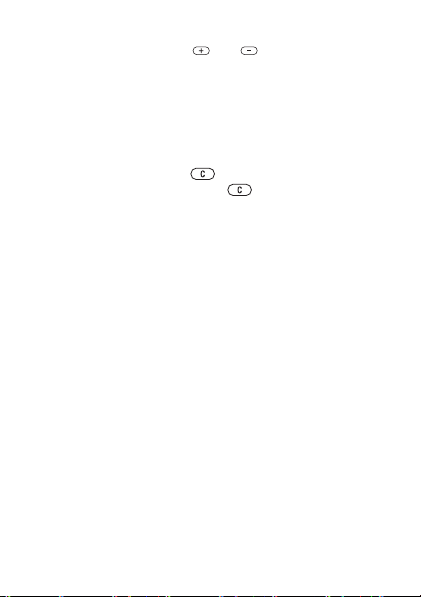
Щоб змінювати рівень гучності динаміка
Під час дзвінка натисніть або , щоб збільшити
або зменшити гучність.
Щоб вибрати додаткові опції
під час дзвінка
} Далі і виберіть опцію.
Щоб вимкнути мікрофон
Натисніть та потримайте . Щоб продовжити,
знову натисніть та потримайте .
Щоб використовувати гучномовець
під час голосового дзвінка
} Далі } Увімкн. динамік або } Вимкн. динамік.
Неприйняті дзвінки
Якщо Ви пропустили дзвінок, він з’являється
в головному меню, якщо Нові події встановлено
на Функціон. меню. } Дзвон., щоб зателефонувати
за номером пропущеного дзвінка.
Якщо Нові події встановлено на Сплив. вікно,
з’являється Неприйняті дзвінки:. } Так, щоб переглянути
пропущені дзвінки в списку дзвінків зараз або
щоб зробити це пізніше.
Список дзвінків
Інформація про останні дзвінки зберігається в списку
дзвінків.
} Ні,
This is the Internet version of the user’s guide © Print only for private use.
21
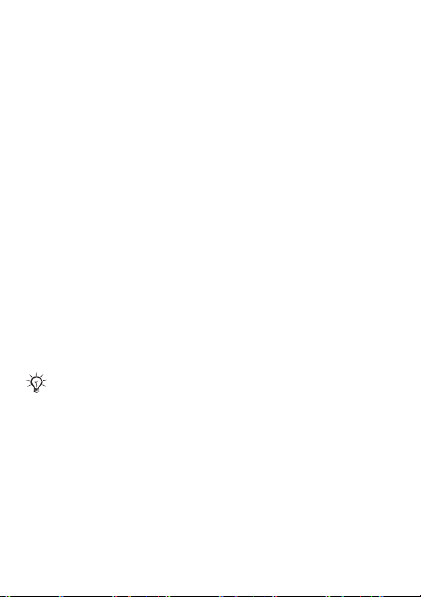
Щоб зателефонувати за номером
зі списку дзвінків
} Дзвінки в режимі очікування та виберіть закладку.
Виберіть ім’я чи номер, на який Ви хочете
зателефонувати } Дзвон.
Щоб додати номер зі списку дзвінків
до контактів
1 } Дзвінки в режимі очікування та виберіть закладку.
Перейдіть до номера, який потрібно додати,
і натисніть } Далі } Зберегти номер.
2 Виберіть конта кт, щоб додати номер
або } Новий контакт.
Екстрені дзвінки
Телефон підтримує набір міжнародних номерів екстреної
допомоги, наприклад 112 та 911. Це означає, що ці
номери зазвичай можна використовувати для здійснення
екстрених дзвінків у будь-якій країні з SIM-картою або
без неї, але за умови, що телефон знаходиться в межах
зони покриття мережі GSM.
У деяких країнах можуть використовуватися й
інші номери служб екстреної допомоги. Оператор
мережі може зберігати на SIM-карті додаткові
місцеві номери служби екстреної допомоги.
Щоб здійснити екстрений дзвінок
Наберіть, наприклад 112 } Дзвон.
Щоб переглянути місцеві номери служб
екстреної допомоги
} Контакти } Опції } Спеціал. номери } Екстрені номери.
22
This is the Internet version of the user’s guide © Print only for private use.
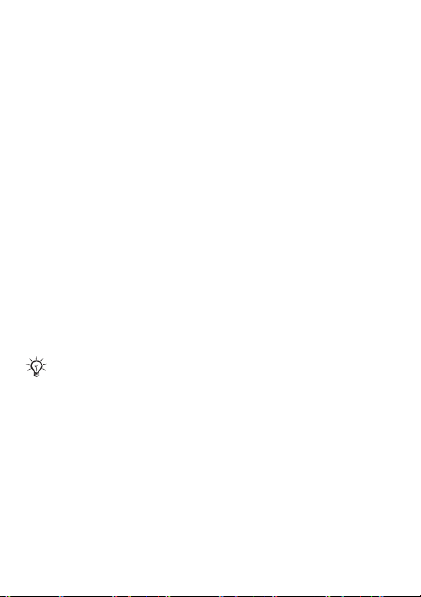
Контакти
Виберіть Контакти тел. для детальної інформації,
збереженої в пам’яті телефону або Контакти SIM
для імен та номерів тільки на SIM-карті.
Щоб вибрати стандартні контакти.
1 } Контакти } Опції } Додатково } Станд. контакти.
2 Виберіть Контакти тел. або Контакти SIM.
Щоб додати контакт
1 } Контакти } Новий контакт } Додати.
2 Виберіть Ім’я: } Додати введіть ім’я } Добре.
3 Виберіть Новий номер: } Додати введіть номер
} Добре.
4 Введіть тип номера (тільки для контакті в,
що зберігаються у пам’яті телефону). Перемістіться
по закладках та введіть у потрібні поля додаткову
інформацію. Щоб ввести символи, такі як @ } Далі
} Додати символ і виберіть символ } Вставити.
Щоб зберегти кон такт, } Зберегти.
Введіть знак “+” та код країни з усіма номерами.
Щоб додати картинку або сигнал дзвінка
для контакту.
1 } Контакти і виберіть контакт } Далі } Редаг. контакт.
2 Виберіть потрібну закладку, а потім Картинка або
Сигнал дзвінка } Додати. Виберіть файл і } Зберегти.
This is the Internet version of the user’s guide © Print only for private use.
23
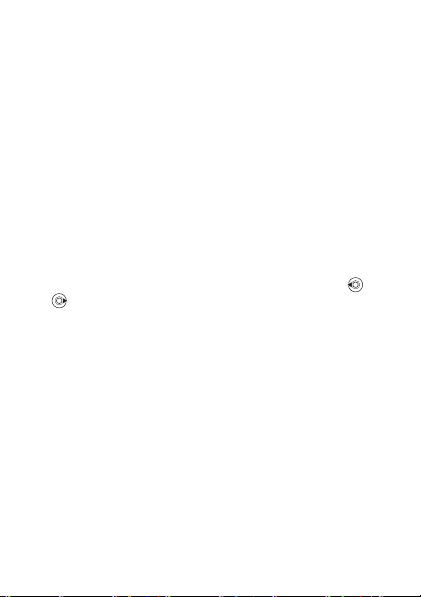
Щоб встановити стандартний номер
для контакту
Щоб встановити номер телефону, який відображатиметься першим для контакту, } Контакти, перейдіть
до контакту, } Далі } Стандарт. номер і виберіть номер.
Щоб додати свою візитну картку
} Контакти } Опції } Моя віз. картка і введіть інформацію
для своєї візитної картки } Зберегти.
Щоб надіслати візитну картку
} Контакти } Опції } Моя віз. картка } Надіс.влас.картку.
Щоб зателефонувати контакту,
збереженому в телефоні
} Контакти. Перейдіть або введіть перші літери контакту,
якому потрібно зателефонувати. Використовуйте
або , щоб вибрати номер } Дзвон.
Щоб зателефонувати контакту
на SIM-карті
• Якщо Контакти SIM встановлені як стандартні,
} Контакти виберіть ім’я та номер зі списку } Дзвон.
• Якщо Контакти тел. встановлені як стандартні,
} Контакти } Опції } Контакти SIM виберіть
ім’ятаномер зі списку } Дзвон.
Керування контактами
Копіювання контактів до або з пам’яті телефону
або SIM-карти.
24
This is the Internet version of the user’s guide © Print only for private use.
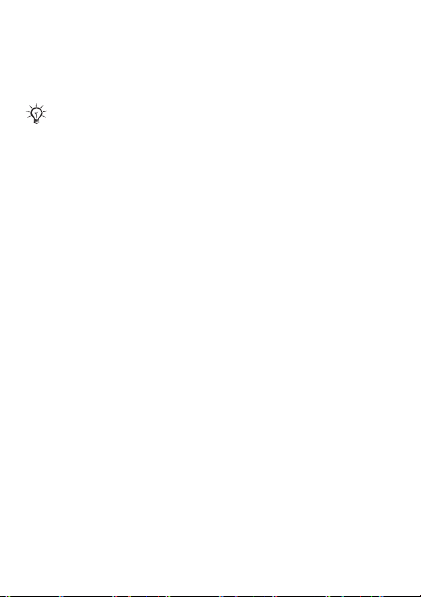
Щоб копіювати імена та номери
на SIM-карту
1 } Контакти } Опції } Додатково } Копіювати на SIM.
2 Виберіть Копіювати всі або Копіювати номер.
При копіюванні усіх контактів з телефону
на SIM-карту вся наявна на ній інформація
замінюється.
Щоб скопіювати контакти з SIM-карти
упам’ять телефону
1 } Контакти } Опції } Додатково } Коп. з SIM-карти.
2 Виберіть Копіювати всі або Копіювати номер.
Щоб автоматично зберегти на SIM-карту
1 } Контакти } Опції } Додатково } Автозбер. на SIM.
2 Виберіть Увімк.
Щоб створити резервну копію контактів
на картці пам’яті “Memory Stick Micro (“M2”)”
} Контакти } Опції } Додатково } Копіювати на M.S. } Так.
Щоб відновити контакти з картки пам’яті
“Memory Stick Micro (“M2”)”
} Контакти } Опції } Додатково } Відновити з M.S. } Так
} Так.
Щоб надіслати контакти
• Щоб надіслати вибраний ко нт акт, } Далі
} Надіс. контакти і виберіть спосіб надсилання.
• Щоб надіслати всі кон такти, } Контакти } Опції
} Додатково } Надіс. всі контак.
This is the Internet version of the user’s guide © Print only for private use.
25
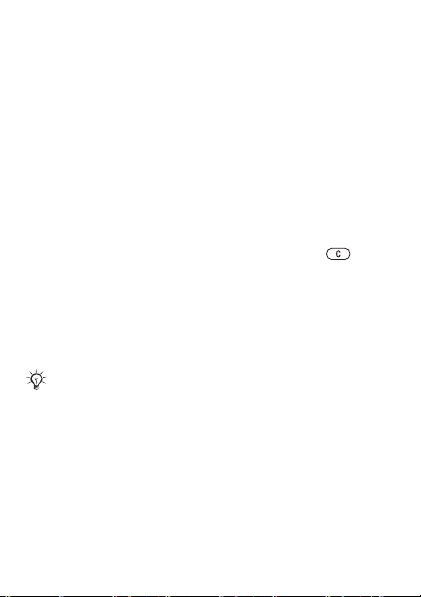
Щоб внести зміни у контакт, збережений
в телефоні
1 } Контакти і виберіть контакт } Далі } Редаг. контакт.
2 Перейдіть до закладки та відредагуйте інформацію
} Зберегти.
Щоб внести зміни у контакт на SIM-карті
1 Якщо Контакти SIM встановленні як стандартні,
} Контакти або якщо Контакти тел. встановлені
як стандартні, } Контакти } Опції } Контакти SIM.
2 Виберіть ім’я та номер для редагування.
3 } Далі } Редаг. контакт та відредагуйте ім’я і номер.
Щоб видалити контакт
• Щоб видалити вибраний контакт, натисніть .
• Щоб видалити всі кон та кти, } Контакти } Опції
} Додатково } Стер.всі контакти } Так і } Так. При
цьому імена та номери на SIM-карті будуть збережені.
Щоб перевірити стан пам’яті
} Контакти } Опції } Додатково } Стан пам’яті.
Кількість записів, які можна зберегти в телефоні
або на SIM-карті, залежить від обсягу вільної
пам’яті.
Синхронізація контактів
Детальніша інформація % 57 Синхронізація.
Швидкий набір
Для швидкого доступу до найбільш необхідних
телефонних номерів зберігайте їх під номерами
з 1 по 9 у телефоні.
26
This is the Internet version of the user’s guide © Print only for private use.
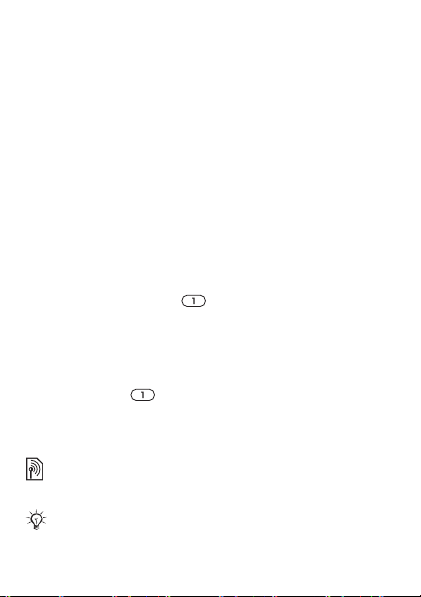
Щоб встановити або замінити номери
швидкого набору
1 } Контакти } Опції } Швидкий набір.
2 Перейдіть до позиції } Додати або Замінити
івиберіть номер телефону.
Щоб швидко набрати номер
В режимі очікування введіть швидкий номер (1-9)
} Дзвон.
Голосова пошта
Якщо в умовах підключення до мережі передбачена
послуга голосової пошти, вхідні абоненти можуть
залишати в ній свої повідомлення, якщо не було
відповіді на дзвінок.
Щоб ввести свій номер голосової пошти
Натисніть і потримайте } Так, введіть номер
} Добре. Номер можна отримати у постачальника послуг.
Щоб зателефонувати до послуги
голосової пошти
Після введення номеру голосової пошти, натисніть
та притримайте .
Щоб перевірити свій номер голосової пошти
} Повідомлення } Установки } Номер гол. пошти.
Переадресування дзвінків
Переадресовуйте дзвінки, наприклад, на автовідповідач.
Якщо увімкнена функція “Заборонити дзв.”,
деякі опції функції “П-адр. дзвінків” недоступні.
This is the Internet version of the user’s guide © Print only for private use.
27
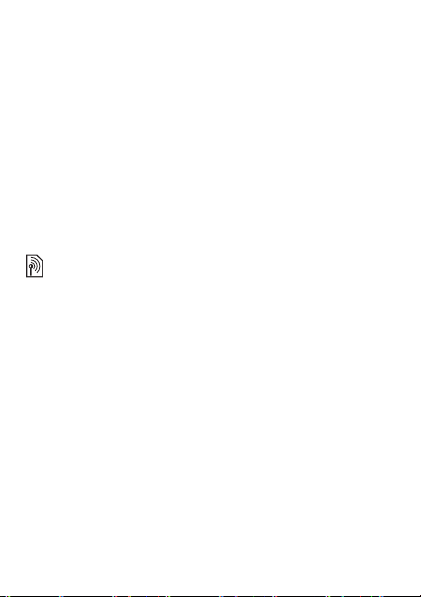
Щоб увімкнути переадресування дзвінків
1 } Установки } Дзвінки } Переадр. дзвінків.
2 Виберіть тип дзвінка та опцію переадресування
} Увімкнути.
3 Введіть номер телефону, на який потрібно
переадресовувати Ваші дзвінки, } Добре
або } Пошук, щоб вибрати контакт.
Щоб вимкнути переадресування дзвінків
Виберіть опцію переадресування } Вимкнути.
Щоб перевірити усі опції переадресації
} Установки } Дзвінки } Переадр. дзвінків
} Перевірити все.
Більше одного дзвінка
Робота з кількома дзвінками одночасно.
Послуга очікування дзвінка
Якщо увімкнена послуга очікування дзвінка, то при
отриманні другого дзвінка лунає звуковий сигнал.
Щоб активувати послугу очікування
дзвінків
} Установки } Дзвінки } Керув. дзвінками
} Очікування дзвінка } Увімкнути.
Щоб здійснити другий дзвінок
} Далі } Утрим., щоб переключити активний дзвінок
урежим очікування. Виберіть номер телефону, за яким
потрібно зателефонувати, і натисніть } Дзвонити.
28
This is the Internet version of the user’s guide © Print only for private use.
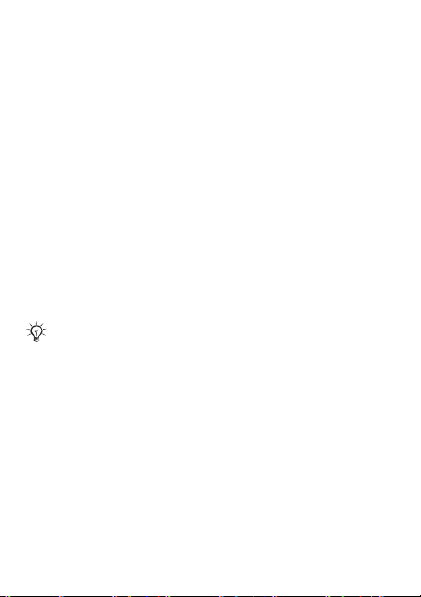
Отримання другого дзвінка
При отриманні другого дзвінка можна:
• } Відповісти, щоб переключити активний дзвінок
врежим утримання.
• } Зайнято, щоб відхилити дзвінок і продовжити
розмову.
• } Замінити акт.дзв., щоб відповісти і завершити
активний дзвінок.
Два дзвінки одночасно
Якщо наявні один активний дзвінок та один
на утримуванні, можна:
• } Далі } Перекл. для переключення
дзвінками.
• } Далі } Об’єдн. дзвінки для приєднання до двох
між двома
дзвінків.
• } Далі } Перевести дзвін. для з’єднання двох дзвінків.
При цьому Ви від’єднаєтеся від обох дзвінків.
Довідайтеся у оператора Вашої мережі,
чи підтримується дана функція.
• } Зак.дзв. } Так, щоб підключити дзвінок,
який перебуває на утриманні.
• } Зак.дзв. } Ні, щоб завершити обидва дзвінки
(залежить від оператора).
Неможливо відповісти на третій дзвінок, не завершивши
один із двох перших дзвінків або не об’єднавши дзвінки
у конференц-дзвінок.
This is the Internet version of the user’s guide © Print only for private use.
29
